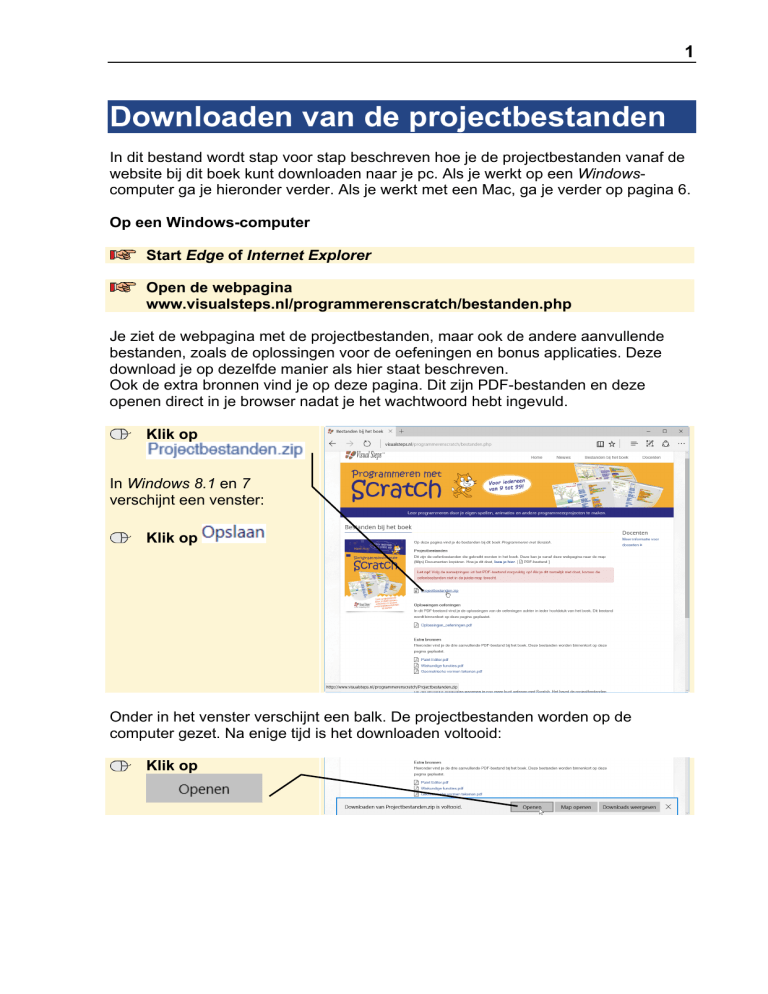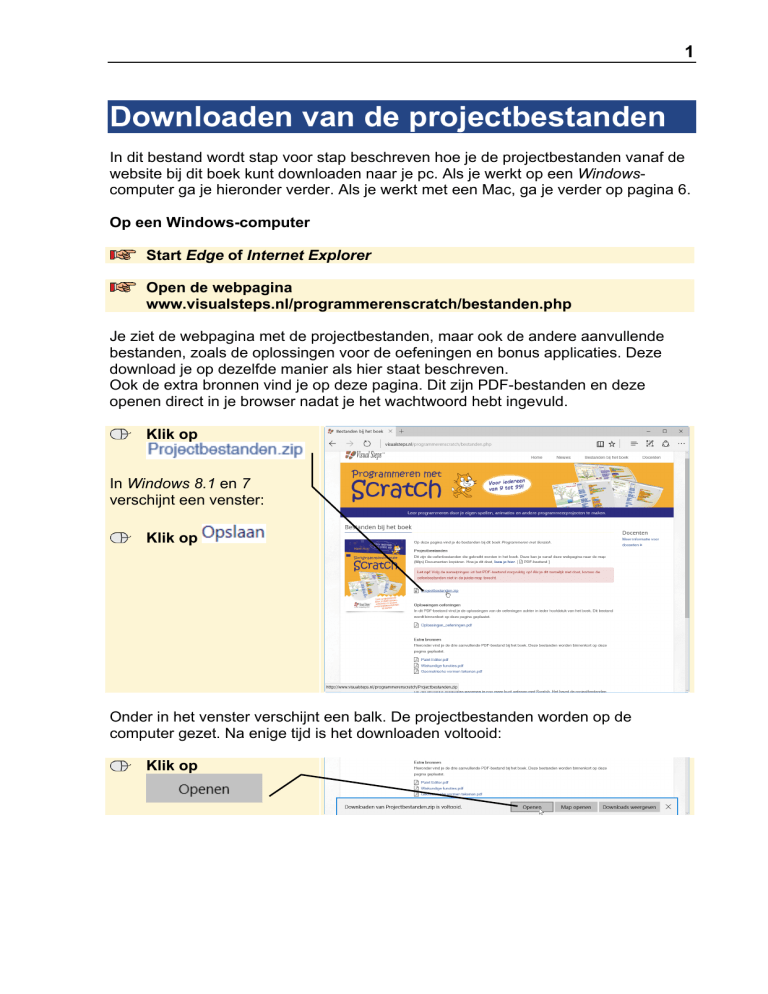
1
Downloaden van de projectbestanden
In dit bestand wordt stap voor stap beschreven hoe je de projectbestanden vanaf de
website bij dit boek kunt downloaden naar je pc. Als je werkt op een Windowscomputer ga je hieronder verder. Als je werkt met een Mac, ga je verder op pagina 6.
Op een Windows-computer
Start Edge of Internet Explorer
Open de webpagina
www.visualsteps.nl/programmerenscratch/bestanden.php
Je ziet de webpagina met de projectbestanden, maar ook de andere aanvullende
bestanden, zoals de oplossingen voor de oefeningen en bonus applicaties. Deze
download je op dezelfde manier als hier staat beschreven.
Ook de extra bronnen vind je op deze pagina. Dit zijn PDF-bestanden en deze
openen direct in je browser nadat je het wachtwoord hebt ingevuld.
Klik op
In Windows 8.1 en 7
verschijnt een venster:
Klik op
Onder in het venster verschijnt een balk. De projectbestanden worden op de
computer gezet. Na enige tijd is het downloaden voltooid:
Klik op
Programmeren met Scratch – downloaden van de projectbestanden
2
De map Projectbestanden.zip is een gecomprimeerde map. Deze map sla je op in de
map (Mijn) Documenten.
In Windows 10 en 8.1:
Klik, indien nodig, op
tabblad
Klik op
In Windows 7:
Klik op
Klik op
Je gaat een nieuwe map maken en geeft deze de naam Projectbestanden. Deze sla
je op in de map (Mijn) Documenten. In Windows 10 doe je dat als volgt. Als je werkt
met Windows 8.1 of 7 ga je op deze pagina verder bij Windows 8.1 en 7 op de
volgende pagina.
Klik op
Klik op
Typ:
Projectbestanden
Druk op
De nieuwe map is geselecteerd.
Klik op
Programmeren met Scratch – downloaden van de projectbestanden
3
Windows 8.1 en 7
In Windows 8.1 en Windows 7 zie je het venster Een doel selecteren:
Klik op de naam van
jouw
gebruikersaccount
Op deze computer is dat
. Op jouw
computer zie je een andere
naam.
Klik op
Klik op
Typ: Projectbestanden
Druk op
De nieuwe map is geselecteerd:
Klik op
In alle versies van Windows laat je de bestanden uitpakken. De bestanden worden in
de map (Mijn) Documenten geplaatst:
Klik, indien nodig, een
vinkje
bij
Klik op
Programmeren met Scratch – downloaden van de projectbestanden
4
De bestanden worden uitgepakt. Je ziet de oefenbestanden die bij dit boek horen:
Je sluit dit venster:
Klik op
De gecomprimeerde map Projectbestanden is opgeslagen in de map Downloads. Dit
venster is nog geopend. De gecomprimeerde map verwijder je:
Klik op
Klik op de map
Druk op
Mogelijk wordt gevraagd of je de map echt wilt verwijderen:
Klik, indien nodig, op
De gecomprimeerde map is verwijderd.
Je opent zo’n projectbestand als volgt in Scratch:
Open de webpagina https://scratch.mit.edu/projects/editor
Klik, indien nodig, op
Klik op
Klik op
Programmeren met Scratch – downloaden van de projectbestanden
Klik op
Dubbelklik op
Dubbelklik op
Klik op het bestand
Klik op
Er wordt gevraagd of je het huidige project wilt sluiten en het nieuwe project wilt
openen:
Klik op
5
Programmeren met Scratch – downloaden van de projectbestanden
Het bestand is geopend:
Je kunt nu verder gaan met de instructies in het boek.
Op een Mac
Start Safari
Open de webpagina
www.visualsteps.nl/programmerenscratch/bestanden.php
Klik op
De bestanden worden gedownload en de oefenbestanden staan nu in de map
Downloads op de Mac. Je kunt de map uit de lijst wissen. Je verwijdert de map
hiermee alleen uit de lijst. De oefenbestanden blijven wel in de map Downloads
staan.
6
Programmeren met Scratch – downloaden van de projectbestanden
Rechtsboven in het venster:
Klik op
Klik op
Open Finder
Klik op
Je ziet de gedownloade
bestanden:
Sleep
naar
De bestanden staan nu in de map Documenten.
Sluit Finder
Je opent zo’n projectbestand als volgt in Scratch:
Open de webpagina https://scratch.mit.edu/projects/editor
Klik, indien nodig, op
7
Programmeren met Scratch – downloaden van de projectbestanden
Klik op
Klik op
Klik op
Klik op
Klik op
Klik op het bestand
Klik op
Er wordt gevraagd of je het huidige project wilt sluiten en het nieuwe project wilt
openen:
Klik op
Het bestand is geopend:
Je kunt nu verder gaan met de instructies in het boek.
8